GPO – Désactiver l’option « Interrompre les mises à jour » de Windows Update
I. Présentation
Dans ce tutoriel, nous allons voir comment créer une stratégie de groupe (GPO) pour désactiver l'option "Interrompre les mises à jour" présente dans Windows Update, sur Windows 10 et Windows 11.
Sans cette action de notre part, un utilisateur peut décider de suspendre les mises à jour pendant 1 semaine ou plusieurs semaines (maximum 5 semaines) sur sa machine Windows. Ce n'est pas souhaitable, car les administrateurs doivent garder le contrôle sur le comportement des appareils. Ainsi, grâce à cette GPO, un utilisateur ne pourra pas prendre la décision de désactiver temporairement les mises à jour.
En fait, je fais référence à cette option :
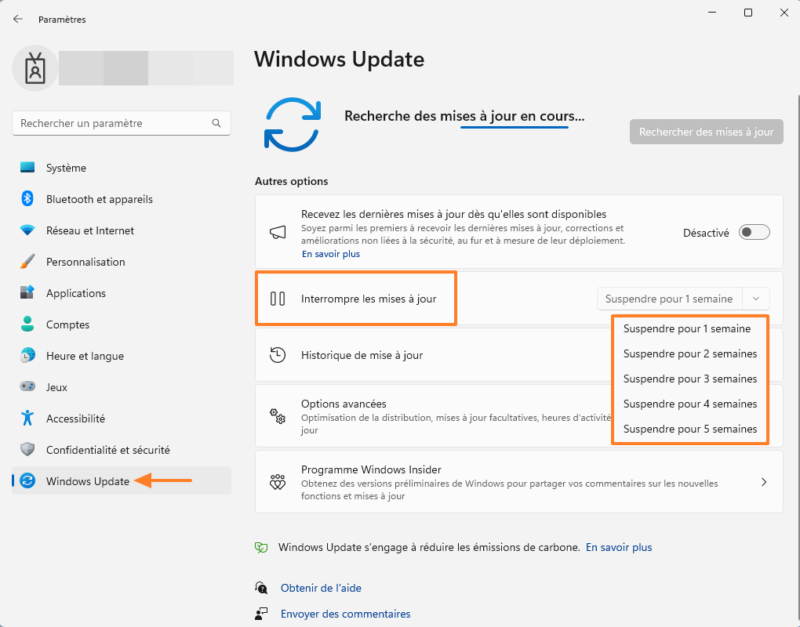
II. Créer la GPO
Ouvrez la console de gestion des stratégies de groupe et créez une nouvelle GPO. Vous pouvez aussi ajouter à ce paramètre à une GPO existante. Dans cet exemple, la stratégie sera la suivante :

Ensuite, effectuez un clic droit sur la stratégie de groupe afin de la modifier. Puis, parcourez les paramètres de GPO de cette façon :
- Configuration ordinateur > Stratégies > Modèles d'administration > Composants Windows > Windows Update > Gérer l'expérience utilisateur final
Il est possible que vous n'ayez pas le dossier "Gérer l'expérience utilisateur final" : tout dépend quelle version des modèles d'administration vous utilisez. Dans ce cas, ce n'est pas si grave : vous devriez retrouver le paramètre à configurer directement dans "Windows Update".
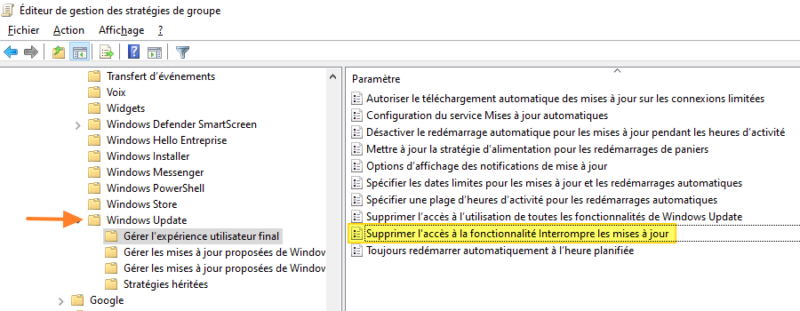
En ce qui concerne le paramètre à configurer, il porte le nom suivant : "Supprimer l'accès à la fonctionnalité Interrompre les mises à jour".
Vous devez le configurer de façon à définir son statut "Activé", comme ceci :
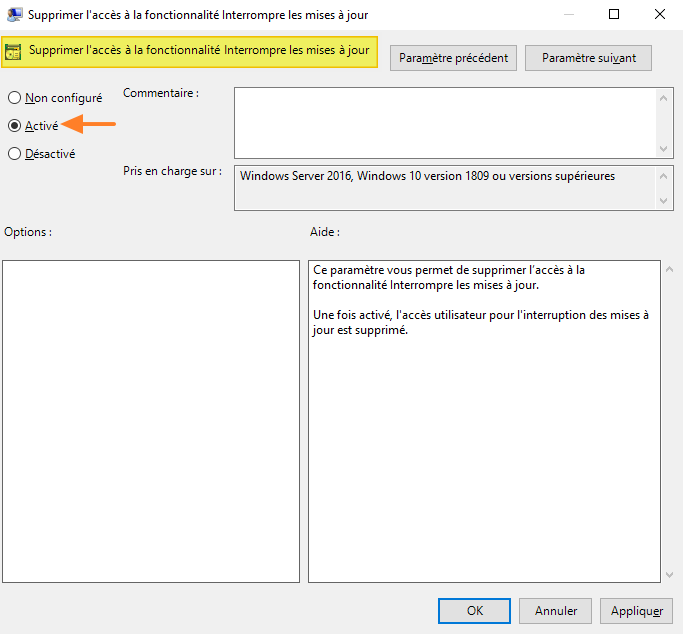
Voilà, validez. La GPO est prête ! Il ne reste plus qu'à l'associer aux bonnes unités d'organisation pour l'appliquer à vos appareils Windows.
III. Tester la GPO
Pour tester, nous devons accéder à une machine Windows concernée par la stratégie de groupe et effectuez la commande habituelle nous permettant de rafraichir les GPO :
gpupdate /forceEnsuite, après redémarrage, nous pourrons constater que l'option est bien désactivée ! Même en tant qu'administrateur, nous n'avons plus la possibilité de suspendre les mises à jour Windows Update :
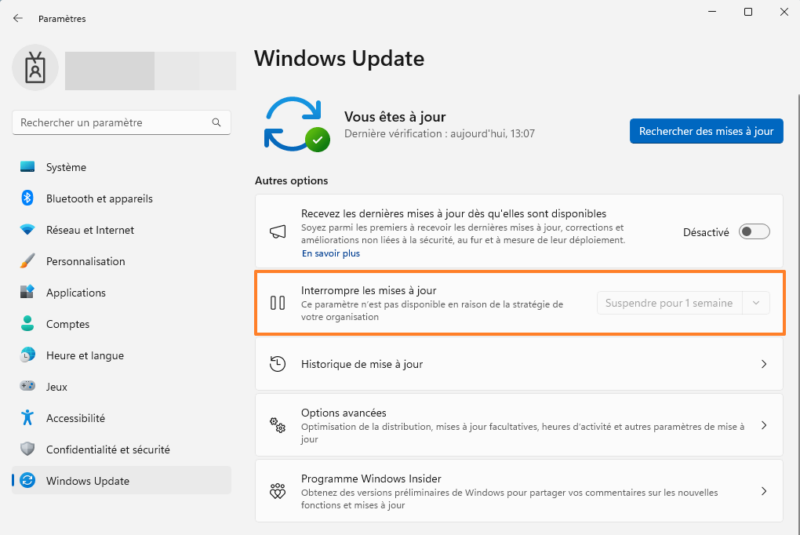
IV. Conclusion
Voilà, grâce à ce paramètre de GPO très simple à mettre en pratique, vous pouvez verrouiller la fonctionnalité "Interrompre les mises à jour" de Windows Update.
S'il y a des amateurs de Registre Windows, sachez que ce paramètre correspond à la configuration de la valeur "SetDisablePauseUXAccess" (de type DWORD (32-bit") dans le Registre (positionnée à "1" pour désactiver la fonctionnalité) :
HKEY_LOCAL_MACHINE\SOFTWARE\Policies\Microsoft\Windows\WindowsUpdate\









